Win10 ポップアップでファイルが見つからない場合の解決策
- WBOYWBOYWBOYWBOYWBOYWBOYWBOYWBOYWBOYWBOYWBOYWBOYWB転載
- 2023-07-08 10:09:264031ブラウズ
多くのユーザーがコンピュータを使用すると、「ファイルが見つかりません。フォルダ名が有効であることを確認してから、もう一度試してください。win10 でファイルが見つからないというメッセージが表示された場合はどうすればよいですか?」ソフトウェアの問題に加え、misconfig または regedit を有効にして変更する必要があります。Win10 でファイルが見つからない問題を解決する実際の方法を見てみましょう。
Win10 でファイルが見つからないという解決策が表示されます
1. まずキーボードの WIN R を押したままにして、[ファイル名を指定して実行] を開き、検索バーに入力します。 :
"cmd/cfor%iin(%windir%\system32\*.dll)doregsvr32.exe/s%i" を選択し、[OK] をクリックします。
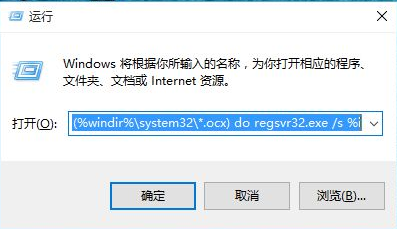
2. ランナーを再度開き、検索バーに次のように入力します:
"cmd/cfor%iin(%windir%\system32\* .ocx)doregsvr32.exe/s%i"、
最後に [OK] をクリックします。
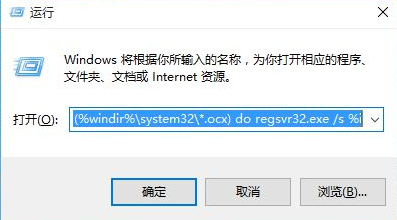
3. 実行したいソフトウェアを実行すると、アプリケーションを開始できることがわかります。
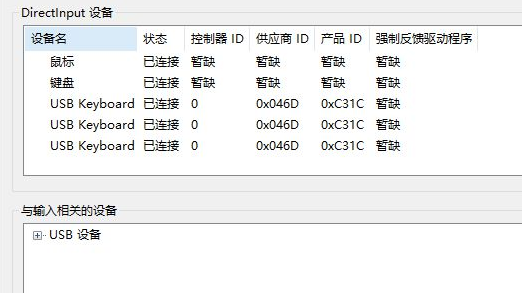
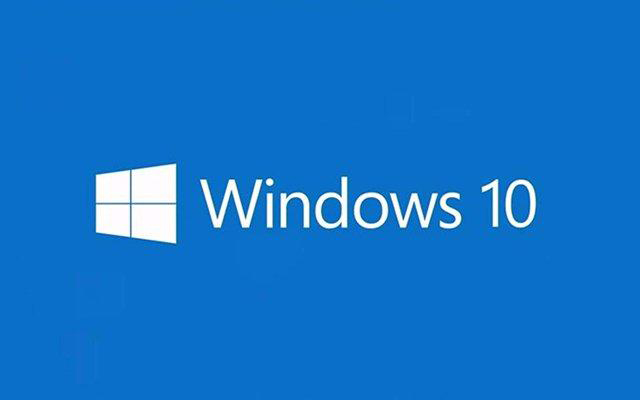
以上がWin10 ポップアップでファイルが見つからない場合の解決策の詳細内容です。詳細については、PHP 中国語 Web サイトの他の関連記事を参照してください。
声明:
この記事はwindows7en.comで複製されています。侵害がある場合は、admin@php.cn までご連絡ください。

